电脑蓝牙怎么打开win10 电脑win10如何打开蓝牙
更新时间:2024-04-11 16:02:47作者:huige
蓝牙是很不错的一个功能,不管是手机还是电脑基本都是自带有这个功能的,可以方便我们连接蓝牙来使用,但是有不少win10系统用户想打开蓝牙,却不知道电脑蓝牙怎么打开,其实操作方法还是蛮简单的,如果你有一样需求的话,可以跟随着笔者的步伐一起来看看电脑win10打开蓝牙的详细方法吧。
推荐:win10系统下载64位
方法如下:
1、点击电脑桌面左下角的【开始】按钮,在弹窗中点击进入【系统设置】。
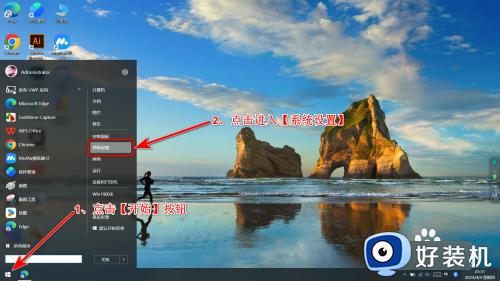
2、在设置页面点击进入【网络和Internet】。

3、在网络和Internet选项中点击【飞行模式】。

4、在飞行模式选项下的无线设备中点击打开【蓝牙】的开关按钮即可。
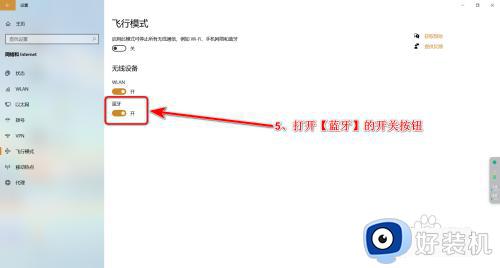
以上给大家介绍的就是电脑win10如何打开蓝牙的详细内容,大家不知道如何打开的话,可以参考上述方法步骤来打开就可以了,赶紧试试吧。
电脑蓝牙怎么打开win10 电脑win10如何打开蓝牙相关教程
- win10 如何打开蓝牙 电脑怎么打开蓝牙win10
- win10电脑蓝牙关闭了怎么打开 win10电脑蓝牙已关闭如何开启
- win10电脑如何打开蓝牙设置 win10系统怎么打开电脑蓝牙设置
- 笔记本电脑蓝牙在哪里打开win10 win10笔记本怎么打开蓝牙
- 为什么win10蓝牙开关没有 win10打开蓝牙开关没了怎么办
- win10电脑打开蓝牙没反应怎么办 win10电脑蓝牙无法打开解决方案
- win10蓝牙被禁用了怎么打开 win10蓝牙被禁用如何开启
- win10电脑蓝牙无法打开怎么办 win10无法打开蓝牙如何解决
- win10打开蓝牙快捷键是什么 win10怎么快速打开蓝牙
- win10电脑蓝牙开关消失怎么办 win10电脑蓝牙开关不见了如何解决
- win10拼音打字没有预选框怎么办 win10微软拼音打字没有选字框修复方法
- win10你的电脑不能投影到其他屏幕怎么回事 win10电脑提示你的电脑不能投影到其他屏幕如何处理
- win10任务栏没反应怎么办 win10任务栏无响应如何修复
- win10频繁断网重启才能连上怎么回事?win10老是断网需重启如何解决
- win10批量卸载字体的步骤 win10如何批量卸载字体
- win10配置在哪里看 win10配置怎么看
win10教程推荐
- 1 win10亮度调节失效怎么办 win10亮度调节没有反应处理方法
- 2 win10屏幕分辨率被锁定了怎么解除 win10电脑屏幕分辨率被锁定解决方法
- 3 win10怎么看电脑配置和型号 电脑windows10在哪里看配置
- 4 win10内存16g可用8g怎么办 win10内存16g显示只有8g可用完美解决方法
- 5 win10的ipv4怎么设置地址 win10如何设置ipv4地址
- 6 苹果电脑双系统win10启动不了怎么办 苹果双系统进不去win10系统处理方法
- 7 win10更换系统盘如何设置 win10电脑怎么更换系统盘
- 8 win10输入法没了语言栏也消失了怎么回事 win10输入法语言栏不见了如何解决
- 9 win10资源管理器卡死无响应怎么办 win10资源管理器未响应死机处理方法
- 10 win10没有自带游戏怎么办 win10系统自带游戏隐藏了的解决办法
